文章目录
前言
本文将详细介绍跑通YOLOv10的流程,并给各位提供用于训练、评估和模型推理的脚本
一、环境搭建
必要环境
本文使用Windows10+Python3.8+CUDA10.2+CUDNN8.0.4作为基础环境,使用30系或40系显卡的小伙伴请安装11.0以上版本的CUDA。
1. 创建yolov10虚拟环境
conda create -n yolov10 python=3.8
2. 下载pytorch (pytorch版本>=1.8)
pip install torch==1.9.1+cu102 torchvision==0.10.1+cu102 torchaudio==0.9.1 -f https://download.pytorch.org/whl/torch_stable.html
若使用的是AMD显卡或不使用GPU的同学 可以通过以下命令可以安装CPU版本
pip install torch==1.9.1+cpu torchvision==0.10.1+cpu torchaudio==0.9.1 -f https://download.pytorch.org/whl/torch_stable.html
3. 下载YOLOv10源码
地址:https://github.com/THU-MIG/yolov10
4. 安装所需要的依赖包
pip install -r requirements.txt
二、推理测试
1. 将如下代码复制到ultralytics文件夹同级目录下并运行 即可得到推理结果
import cv2
from ultralytics import YOLOv10
import os
import argparse
import time
import torch
parser = argparse.ArgumentParser()
# 检测参数
parser.add_argument('--weights', default=r"yolov10n.pt", type=str, help='weights path')
parser.add_argument('--source', default=r"images", type=str, help='img or video(.mp4)path')
parser.add_argument('--save', default=r"./save", type=str, help='save img or video path')
parser.add_argument('--vis', default=True, action='store_true', help='visualize image')
parser.add_argument('--conf_thre', type=float, default=0.5, help='conf_thre')
parser.add_argument('--iou_thre', type=float, default=0.5, help='iou_thre')
opt = parser.parse_args()
device = torch.device('cuda:0' if torch.cuda.is_available() else 'cpu')
def get_color(idx):
idx = idx * 3
color = ((37 * idx) % 255, (17 * idx) % 255, (29 * idx) % 255)
return color
class Detector(object):
def __init__(self, weight_path, conf_threshold=0.5, iou_threshold=0.5):
self.device = device
self.model = YOLOv10(weight_path)
self.conf_threshold = conf_threshold
self.iou_threshold = iou_threshold
self.names = self.model.names
def detect_image(self, img_bgr):
results = self.model(img_bgr, verbose=True, conf=self.conf_threshold,
iou=self.iou_threshold, device=self.device)
bboxes_cls = results[0].boxes.cls
bboxes_conf = results[0].boxes.conf
bboxes_xyxy = results[0].boxes.xyxy.cpu().numpy().astype('uint32')
for idx in range(len(bboxes_cls)):
box_cls = int(bboxes_cls[idx])
bbox_xyxy = bboxes_xyxy[idx]
bbox_label = self.names[box_cls]
box_conf = f"{bboxes_conf[idx]:.2f}"
xmax, ymax, xmin, ymin = bbox_xyxy[2], bbox_xyxy[3], bbox_xyxy[0], bbox_xyxy[1]
img_bgr = cv2.rectangle(img_bgr, (xmin, ymin), (xmax, ymax), get_color(box_cls + 3), 2)
cv2.putText(img_bgr, f'{str(bbox_label)}/{str(box_conf)}', (xmin, ymin - 10),
cv2.FONT_HERSHEY_SIMPLEX, 0.5, get_color(box_cls + 3), 2)
return img_bgr
# Example usage
if __name__ == '__main__':
model = Detector(weight_path=opt.weights, conf_threshold=opt.conf_thre, iou_threshold=opt.iou_thre)
images_format = ['.png', '.jpg', '.jpeg', '.JPG', '.PNG', '.JPEG']
video_format = ['mov', 'MOV', 'mp4', 'MP4']
if os.path.join(opt.source).split(".")[-1] not in video_format:
image_names = [name for name in os.listdir(opt.source) for item in images_format if
os.path.splitext(name)[1] == item]
for img_name in image_names:
img_path = os.path.join(opt.source, img_name)
img_ori = cv2.imread(img_path)
img_vis = model.detect_image(img_ori)
img_vis = cv2.resize(img_vis, None, fx=1.0, fy=1.0, interpolation=cv2.INTER_NEAREST)
cv2.imwrite(os.path.join(opt.save, img_name), img_vis)
if opt.vis:
cv2.imshow(img_name, img_vis)
cv2.waitKey(0)
cv2.destroyAllWindows()
else:
capture = cv2.VideoCapture(opt.source)
fps = capture.get(cv2.CAP_PROP_FPS)
size = (int(capture.get(cv2.CAP_PROP_FRAME_WIDTH)),
int(capture.get(cv2.CAP_PROP_FRAME_HEIGHT)))
fourcc = cv2.VideoWriter_fourcc('m', 'p', '4', 'v')
outVideo = cv2.VideoWriter(os.path.join(opt.save, os.path.basename(opt.source).split('.')[-2] + "_out.mp4"),
fourcc,
fps, size)
while True:
ret, frame = capture.read()
if not ret:
break
start_frame_time = time.perf_counter()
img_vis = model.detect_image(frame)
# 结束计时
end_frame_time = time.perf_counter() # 使用perf_counter进行时间记录
# 计算每帧处理的FPS
elapsed_time = end_frame_time - start_frame_time
if elapsed_time == 0:
fps_estimation = 0.0
else:
fps_estimation = 1 / elapsed_time
h, w, c = img_vis.shape
cv2.putText(img_vis, f"FPS: {fps_estimation:.2f}", (10, 35), cv2.FONT_HERSHEY_SIMPLEX, 1.3, (0, 0, 255), 2)
outVideo.write(img_vis)
cv2.imshow('detect', img_vis)
cv2.waitKey(1)
capture.release()
outVideo.release()
2. 关键参数
1. 测试图片:–source 变量后填写图像文件夹路径 如:default=r"images"
2. 测试视频:–source 变量后填写视频路径 如:default=r"video.mp4"
推理图像效果:
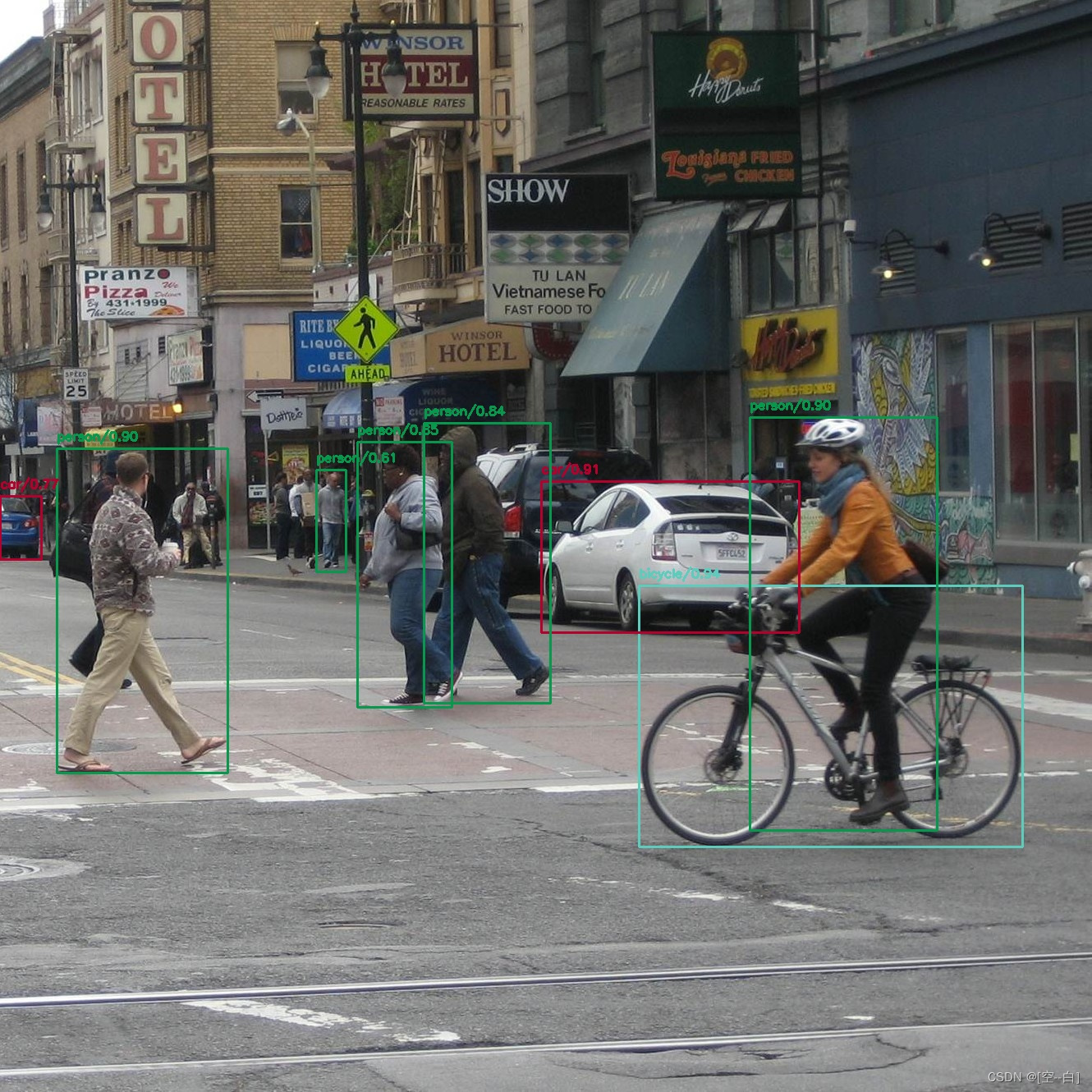
推理视频效果: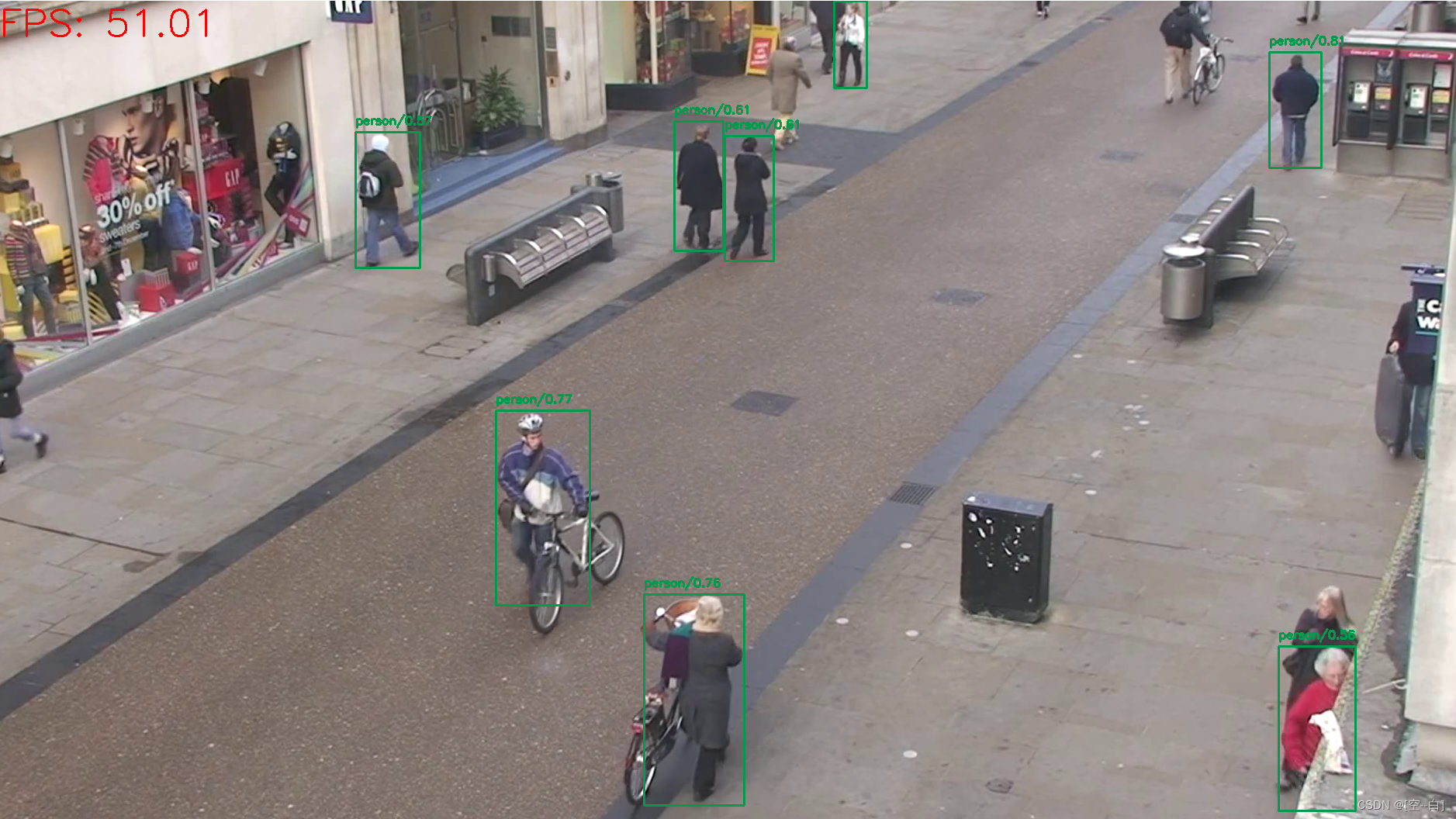
三、训练及评估
1. 数据结构介绍
这里使用的数据集是VOC2007,用留出法将数据按9:1的比例划分成了训练集和验证集
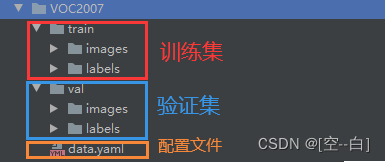
下载地址如下:
链接:https://pan.baidu.com/s/1FmbShVF1SQOZfjncj3OKJA?pwd=i7od
提取码:i7od
2. 配置文件修改

3. 训练/评估模型
将如下代码复制到ultralytics文件夹同级目录下并运行 即可开始训练
# -*- coding:utf-8 -*-
from ultralytics import YOLOv10
import argparse
# 解析命令行参数
parser = argparse.ArgumentParser(description='Train or validate YOLO model.')
# train用于训练原始模型 val 用于得到精度指标
parser.add_argument('--mode', type=str, default='train', help='Mode of operation.')
# 预训练模型
parser.add_argument('--weights', type=str, default='yolov10n.pt', help='Path to model file.')
# 数据集存放路径
parser.add_argument('--data', type=str, default='VOC2007/data.yaml', help='Path to data file.')
parser.add_argument('--epoch', type=int, default=200, help='Number of epochs.')
parser.add_argument('--batch', type=int, default=8, help='Batch size.')
parser.add_argument('--workers', type=int, default=0, help='Number of workers.')
parser.add_argument('--device', type=str, default='0', help='Device to use.')
parser.add_argument('--name', type=str, default='', help='Name data file.')
args = parser.parse_args()
def train(model, data, epoch, batch, workers, device, name):
model.train(data=data, epochs=epoch, batch=batch, workers=workers, device=device, name=name)
def validate(model, data, batch, workers, device, name):
model.val(data=data, batch=batch, workers=workers, device=device, name=name)
def main():
model = YOLOv10(args.weights)
if args.mode == 'train':
train(model, args.data, args.epoch, args.batch, args.workers, args.device, args.name)
else:
validate(model, args.data, args.batch, args.workers, args.device, args.name)
if __name__ == '__main__':
main()
4. 关键参数
1. 模式选择:
–mode train: 开始训练模型
–mode val: 进行模型验证
2. 训练轮数: 通过 --epoch 参数设置训练轮数,默认为200轮。该参数控制模型在训练集上迭代的次数,增加轮数有助于提升模型性能,但同时也会增加训练时间。
3. 训练批次: 通过 --batch 参数设置训练批次大小,一般设置为2的倍数,如8或16。批次大小决定了每次参数更新时使用的样本数量,较大的批次有助于加速收敛,但会增加显存占用,需根据实际显存大小进行调整
4. 训练数据加载进程数: 通过 --workers 参数设置数据加载进程数,默认为8。该参数控制了在训练期间用于加载和预处理数据的进程数量。增加进程数可以加快数据的加载速度,linux系统下一般设置为8或16,windows系统设置为0。
训练过程:
训练结束后模型已经训练过程默认会保存到runs/detect/exp路径下
5. 单独对训练好的模型将进行评估
1. 将 --mode变量后改为val 如:default=“val”
2. 将 --weights变量后改为要单独评估的模型路径 如:default=r"runs/detect/exp/weights/best.pt"
评估过程:

总结
yolo是真卷呐,版本号一会儿一变的,v9还没看呢v10已经出来了…
最近经常在b站上更新一些有关目标检测的视频,大家感兴趣可以来看看 https://b23.tv/1upjbcG
学习交流群:995760755




























 3万+
3万+

 被折叠的 条评论
为什么被折叠?
被折叠的 条评论
为什么被折叠?










